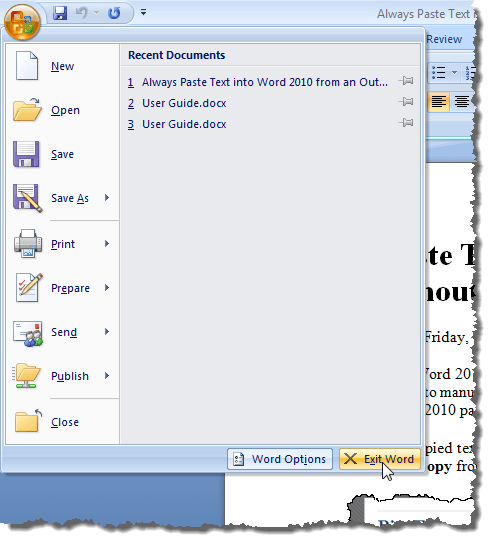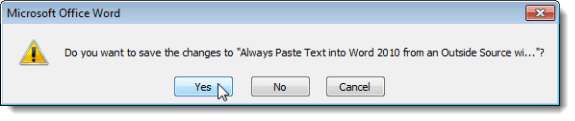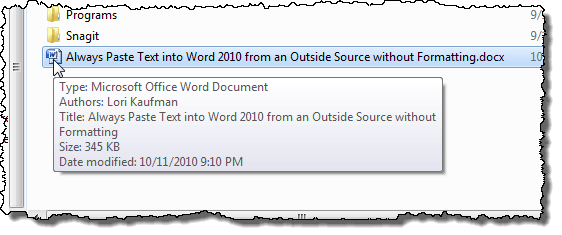Microsoft Office öffnet Dokumente, die in älteren Versionen von Microsoft Office erstellt wurden. Sie werden jedoch im "Kompatibilitätsmodus" geöffnet, und nicht alle Funktionen der neuen Office-Version sind für das ältere Dokument verfügbar. Um die neueren Funktionen von Office in einem älteren Dokument zu verwenden, müssen Sie das Dokument zuerst in die neuere Version konvertieren.
Alle Versionen von Office verfügen über die Funktion Konvertieren, die nur verfügbar ist wenn ein älteres Dokument geöffnet ist, das konvertiert werden kann. Es wird jedoch in jeder Version leicht anders verwendet und verwendet. Wir zeigen Ihnen, wie Sie ein älteres Word 2003-Dokument in ein Word 2007-, Word 2010- oder Word 2013/2016-Dokument konvertieren.
Die Methode zum Konvertieren alter Office-Dokumente in die neueren Versionen von Office ist dieselbe Alle Office-Anwendungen.
HINWEIS:Dieses Verfahren zum Konvertieren eines alten Word-Dokuments in das neue Format ersetzt das ursprüngliche Dokument. Wenn Sie das Originaldokument beibehalten möchten, erstellen Sie vor Beginn der Prozedur eine Sicherungskopie.
Dokument in Word 2010, 2013, 2016 konvertieren
Um ein älteres Dokument in Word zu konvertieren 2010, 2013 oder 2016, öffnen Sie das Dokument in der neueren Version von Word und klicken Sie auf die Registerkarte Datei. Die Registerkarte Info sollte hervorgehoben sein und auf der rechten Seite wird eine Schaltfläche Konvertierenangezeigt.
A Warndialogfeld von Word wird angezeigt. Klicken Sie auf die Schaltfläche Weitere Informationen, wenn Sie mehr über das Konvertieren alter Word-Dokumente erfahren möchten. Wenn dieses Dialogfeld nicht jedes Mal angezeigt werden soll, wenn Sie ein Dokument konvertieren, aktivieren Sie das Kontrollkästchen Nicht mehr über das Konvertieren von Dokumenten, damit das Kontrollkästchen aktiviert ist. Klicken Sie auf OK, um mit der Konvertierung fortzufahren.
Um Word zu schließen, klicken Sie auf DateiTab erneut und klicken Sie auf Beenden.
Auch wenn Sie an dem Dokument keine Änderungen vorgenommen haben, Word fordert Sie auf, das Dokument zu speichern, da die Konvertierung es änderte. Klicken Sie auf Ja, um das konvertierte Dokument zu speichern.
HINWEIS:Sobald Sie konvertiert haben Nachdem Sie das Dokument im neuen Format gespeichert und gespeichert haben, kann das Dokument nicht mehr in der älteren Version von Word geöffnet werden, es sei denn, Sie speichern es erneut in diesem Format.
Dokument in Word 2007 konvertieren
Wenn Sie ein älteres Dokument in Word 2007 öffnen, wird in der Titelleiste am Ende des Dateinamens der Ausdruck "[Kompatibilitätsmodus]" angezeigt.
HINWEIS:Dies gilt für alle Word-Versionen.
Um das Dokument in das Word 2007-Format zu konvertieren, klicken Sie auf Office, wenn das Dokument in Word 2007 geöffnet ist.
Klicken Sie auf die Option Konvertieren.
p>Das gleiche Warndialogfeld wird wie oben erwähnt angezeigt. Klicken Sie auf die Schaltfläche Weitere Informationen, wenn Sie mehr über das Konvertieren alter Word-Dokumente erfahren möchten.
Beachten Sie, dass der Ausdruck "[Kompatibilitätsmodus]" aus der Titelleiste von Word verschwunden ist.
Schließen Sie Word, indem Sie auf die Schaltfläche Officeund anschließend auf die Schaltfläche Wort beendenim Office klicken-Menü.
Auch wenn Sie keine Änderungen am Dokument vorgenommen haben, werden Sie von Word aufgefordert, das Dokument zu speichern weil die Umwandlung es geändert hat. Klicken Sie auf Ja, um das konvertierte Dokument zu speichern.
Das Dokument enthält jetzt das .docxErweiterung anstelle der Erweiterung .doc.
Dieselbe Vorgehensweise gilt auch für andere Office-Programme wie Excel usw. Normalerweise werden Sie nach der Konvertierung keine Unterschiede zwischen den Dateien feststellen, es sei denn, das Dokument ist sehr komplex. Viel Spaß!
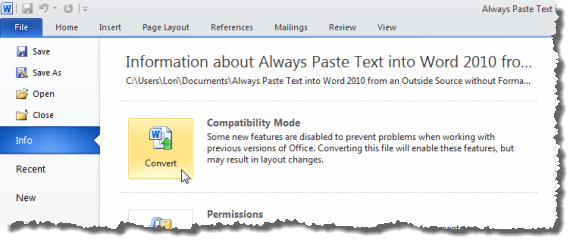
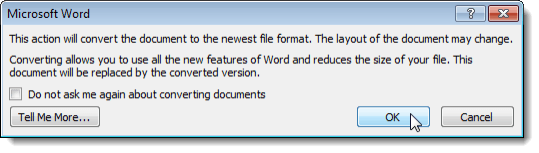
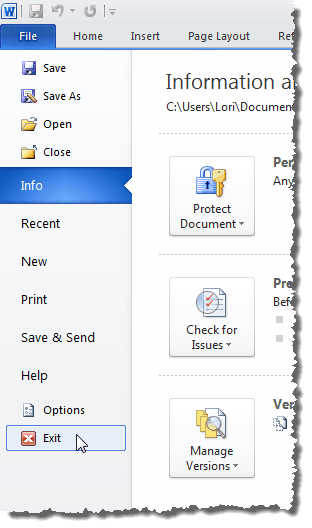
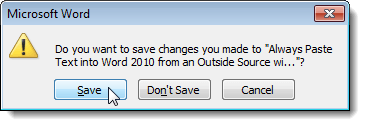
!["[Compatibility Mode]" on title bar in Word 2007](/images/293/01_compatibility_mode_on_title_bar_word_2007_thumb.png)
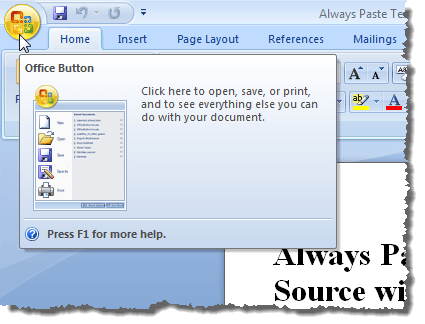
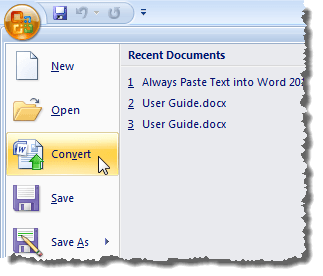
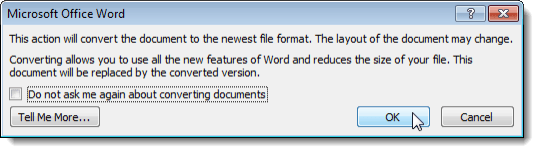
!["[Compatibility Mode]" gone from title bar in Word 2007](/images/293/06_compatibility_mode_gone_2007_thumb.png)